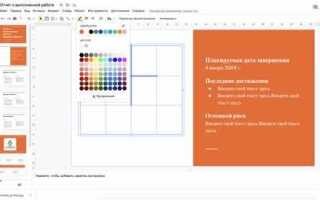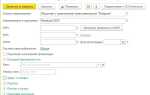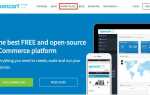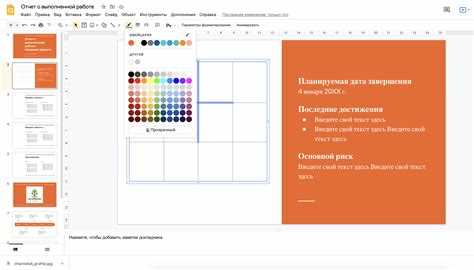
Мобильная версия PowerPoint позволяет не только редактировать слайды, но и настраивать визуальный стиль презентации. Если нужно изменить цветовую тему на смартфоне, достаточно знать, где искать соответствующие параметры. Эта функция доступна как на Android, так и на iOS, но расположение элементов может немного отличаться.
Откройте презентацию в приложении PowerPoint и нажмите на значок «Редактировать» (карандаш в верхней панели). Перейдите в меню «Дизайн» или «Темы» – оно обычно скрыто в нижней панели инструментов, которую можно прокручивать горизонтально. Здесь отображаются доступные шаблоны оформления, включая цветовые схемы.
Чтобы изменить только цвета без смены всей темы, нажмите «Цвета» в том же разделе. Выберите подходящую палитру – изменения сразу отразятся на всех слайдах. Для возврата к прежнему варианту используйте кнопку «Отмена» или откатите изменения через меню истории версий, если оно доступно в вашей сборке приложения.
Обратите внимание, что пользовательские темы и импорт собственных палитр через телефон не поддерживаются. Чтобы использовать индивидуальные стили, предварительно настройте их в настольной версии PowerPoint, а затем откройте файл на мобильном устройстве – форматирование сохранится автоматически.
Где найти настройки темы в мобильном приложении PowerPoint
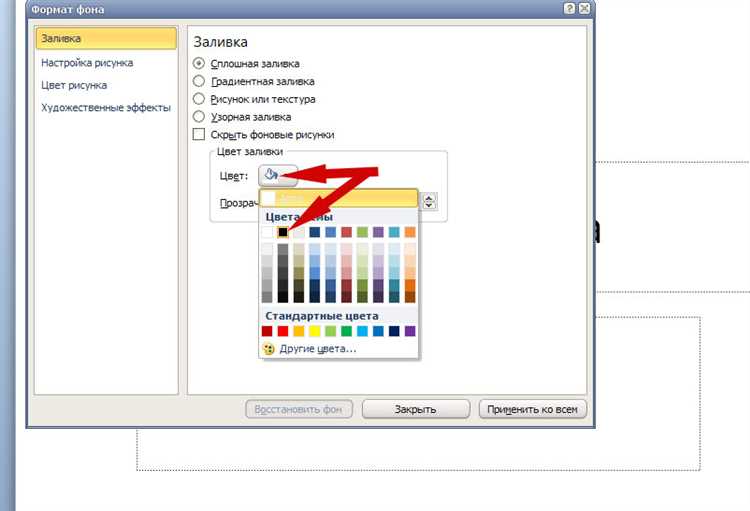
Откройте нужную презентацию в мобильном приложении PowerPoint. Нажмите на значок карандаша или «Изменить», чтобы перейти в режим редактирования. Затем коснитесь вкладки «Конструктор» в нижнем меню. Если она не отображается сразу, пролистайте панель инструментов горизонтально.
Во вкладке «Конструктор» выберите пункт «Темы». Отобразится список доступных шаблонов оформления. Здесь можно выбрать другую тему с готовыми цветовыми схемами. Для доступа к дополнительным вариантам прокрутите список вниз.
Чтобы изменить только цвета текущей темы, нажмите «Цвета» в той же вкладке. Выберите предустановленную палитру или создайте собственную, нажав «Настроить», если такая опция доступна. Изменения применяются ко всем слайдам автоматически.
Как открыть нужную презентацию для изменения темы
Откройте приложение PowerPoint на телефоне и убедитесь, что вы вошли в свою учетную запись Microsoft. Без авторизации доступ к облачным файлам будет ограничен.
На главном экране выберите вкладку «Открыть». Здесь доступны три раздела: «Этот телефон», «OneDrive» и «Последние». Если презентация хранилась локально, выберите «Этот телефон» и найдите нужный файл в списке или с помощью поиска.
Если файл сохранён в облаке, выберите «OneDrive». Войдите в нужную папку и найдите презентацию по названию. Убедитесь, что файл имеет расширение .pptx – только такие файлы поддерживают изменение тем.
Если вы недавно открывали файл, его можно найти в разделе «Последние». Это самый быстрый способ получить доступ без поиска вручную.
После выбора презентации коснитесь её названия. Документ откроется в режиме редактирования. Убедитесь, что он не защищён паролем или открыт в режиме «Только для чтения», иначе изменения применить не получится.
Как перейти в режим редактирования слайда
Откройте презентацию в приложении PowerPoint на телефоне и нажмите на нужный слайд в области предварительного просмотра. Область располагается внизу экрана или сбоку – зависит от ориентации устройства.
Если вы видите только режим показа, коснитесь иконки карандаша или кнопки «Изменить» – она появляется в правом верхнем углу. После нажатия интерфейс переключится в редактирование содержимого.
Чтобы редактировать текст, дважды коснитесь текстового блока. Для перемещения объектов удерживайте палец на элементе и перетащите его. Для вставки новых элементов нажмите на плюс внизу или вверху экрана, в зависимости от версии PowerPoint.
Если слайд недоступен для редактирования, убедитесь, что презентация не открыта только для чтения или не синхронизирована с облачным хранилищем в режиме просмотра. В этом случае сохраните копию на устройство и повторите действия.
Как изменить фон слайда через параметры оформления

Чтобы изменить фон конкретного слайда в PowerPoint на телефоне, выполните следующие действия:
- Откройте презентацию в приложении PowerPoint.
- Перейдите к нужному слайду, нажав на него в режиме просмотра всех слайдов.
- Нажмите на значок «Карандаш» или удерживайте слайд, чтобы открыть режим редактирования.
- Коснитесь пустой области слайда, затем внизу экрана выберите пункт «Фон» или «Формат фона» (название зависит от версии приложения).
Далее доступны следующие варианты настройки фона:
- Сплошной заливкой: Выберите цвет из палитры. Для точного выбора нажмите «Дополнительные цвета» и введите код RGB или HEX.
- Градиент: Настройте направление, интенсивность и цвета перехода.
- Изображение или текстура: Выберите файл с устройства или используйте встроенные текстуры. Убедитесь, что изображение высокого качества и соответствует формату слайда.
- Узорная заливка: Подберите нужный тип узора и цветовые сочетания перед применением.
Чтобы применить изменения только к текущему слайду, нажмите «Готово». Чтобы установить фон для всех слайдов, выберите «Применить ко всем» перед выходом.
Как применить новую цветовую схему ко всей презентации
Откройте нужную презентацию в приложении PowerPoint на телефоне. Нажмите на значок карандаша, чтобы перейти в режим редактирования.
Перейдите во вкладку «Дизайн», нажав на значок с кисточкой или стрелкой, в зависимости от версии приложения. Пролистайте доступные темы и нажмите на кнопку «Цвета» (может быть представлена как палитра или подпункт темы).
Выберите нужную цветовую схему из предложенных вариантов. Чтобы сразу применить её ко всем слайдам, удерживайте палец на выбранной палитре, пока не появится меню. В нём выберите «Применить ко всем слайдам».
Если цветовая схема не применяется ко всем слайдам, убедитесь, что слайды не оформлены индивидуально. Для этого поочерёдно выберите каждый слайд, нажмите на него и выберите «Сбросить оформление», затем повторите применение схемы ко всей презентации.
Изменения сохраняются автоматически. Проверьте визуальное соответствие на каждом слайде вручную, особенно если ранее применялись пользовательские стили.
Как сохранить собственную цветовую палитру
В PowerPoint на мобильном устройстве можно создать и сохранить собственную цветовую палитру для презентаций. Это позволяет быстро применять избранные цвета к элементам слайдов без необходимости каждый раз выбирать их вручную.
Для создания палитры откройте презентацию и перейдите в раздел «Дизайн». Здесь выберите опцию «Цвета», а затем нажмите «Создать новые цвета». В открывшемся окне можно настроить основные цвета для текста, фона, ссылок и других элементов слайда.
Каждый цвет можно задать в формате RGB или выбрать из палитры. После того как вы выберете цвета, нажмите «Сохранить», чтобы создать новую палитру. Сохранённую палитру можно использовать в любых других презентациях, выбрав её из списка доступных цветов.
Если вам нужно применить сохранённую палитру, откройте нужную презентацию, перейдите в раздел «Дизайн» и выберите свою палитру из списка. Этот процесс ускоряет оформление слайдов, особенно если вам необходимо придерживаться определённой цветовой схемы для бренда или проекта.
Как отменить изменения темы и вернуть исходный стиль

Если вы случайно изменили тему презентации в PowerPoint на телефоне и хотите вернуть оригинальный стиль, следуйте этим шагам:
- Откройте презентацию, в которой вы хотите восстановить исходную тему.
- Перейдите в раздел «Дизайн» на верхней панели инструментов.
- Найдите кнопку «Темы» и коснитесь её для отображения списка доступных тем.
- В нижней части экрана выберите вариант «Сбросить к исходному стилю». Это отменит все изменения и вернёт начальную тему презентации.
После выполнения этих шагов ваша презентация вернётся к исходной теме, без необходимости вручную настраивать каждый элемент оформления.
Если вы хотите сохранить текущие изменения, но при этом вернуться к оригинальной теме в будущем, используйте опцию «Сохранить как шаблон» для текущей версии, чтобы иметь возможность быстро восстановить её при необходимости.
Почему изменения темы могут не применяться и как это исправить
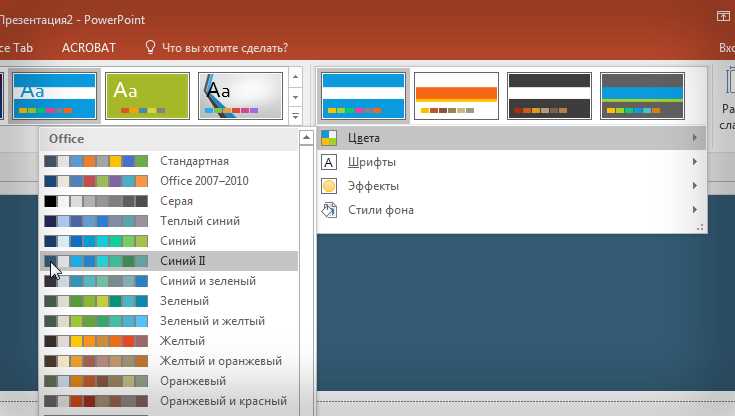
Еще одной распространенной причиной является использование старой версии приложения PowerPoint. В более новых обновлениях появились улучшения, которые упрощают работу с темами. Если у вас старая версия, обновите приложение через магазин и проверьте, решит ли это проблему.
Некоторые элементы, такие как изображения или встроенные графики, могут не поддерживать изменение цвета фона и шрифта в рамках выбранной темы. Если эти элементы были вставлены ранее, вам может понадобиться вручную их подстроить под новую тему, иначе они останутся прежними.
Иногда проблемы могут возникать из-за кеша или временных файлов. Для устранения этих ошибок перезапустите приложение или очистите кеш в настройках устройства. Это поможет PowerPoint заново загрузить настройки темы и корректно применить их ко всем слайдам.
В некоторых случаях изменения темы могут не отображаться из-за синхронизации с облаком. Если презентация синхронизируется с OneDrive или Google Drive, возможно, что приложение не успевает обновить данные после изменений. Подождите несколько минут или вручную синхронизируйте файл с сервером для корректного отображения темы.
Если ни одно из предложенных решений не помогло, попробуйте удалить и заново установить приложение PowerPoint. Это устраняет возможные проблемы с настройками и ошибками в работе программы.
Вопрос-ответ:
Как поменять цвет темы в PowerPoint на телефоне?
Для изменения цвета темы в PowerPoint на телефоне откройте презентацию, затем нажмите на значок «Дизайн» в верхней части экрана. После этого выберите «Цвета» и выберите нужную палитру или создайте свою, если хотите. Это позволит изменить общий стиль всей презентации.
Можно ли в PowerPoint на телефоне выбрать нестандартные цвета для темы?
Да, в PowerPoint на мобильных устройствах можно настроить индивидуальные цвета для темы. Для этого нужно зайти в раздел «Дизайн», выбрать «Цвета» и затем настроить собственную палитру, выбрав цвета для фона, текста и других элементов.
Почему не получается изменить цвет темы в PowerPoint на телефоне?
Если не удается изменить цвет темы, возможно, вы используете устаревшую версию приложения или функция доступна не во всех вариантах PowerPoint. Убедитесь, что ваше приложение обновлено, и попробуйте снова. Также возможно, что изменение темы ограничено в конкретной презентации, например, в шаблонах, где тема фиксирована.
Как поменять цвет текста в PowerPoint на телефоне?
Чтобы поменять цвет текста в PowerPoint на мобильном устройстве, выберите нужный текст и откройте меню «Формат». Затем выберите «Цвет шрифта» и выберите подходящий цвет из предложенной палитры или настройте свой.
Можно ли использовать разные цвета для разных слайдов в одной презентации на телефоне?
Да, в PowerPoint на телефоне можно изменить цвет темы для каждого слайда отдельно. Для этого нужно выбрать конкретный слайд, зайти в раздел «Дизайн» и выбрать нужную тему или создать новый вариант цветов для каждого слайда вручную.